Việc có quá nhiều ứng dụng trên màn hình Samsung Galaxy S8, S8 Plus sẽ làm cho bạn rồi mắt. Trong bài viết này chúng tôi sẽ hướng dẫn ban cách để dẫn ẩn ứng dụng trên Galaxy S8, S8 Plus, giúp bạn loại bỏ bớt các ứng dụng không sử dụng, không muốn trông thấy nó.
Thật là khó chịu khi có nhiều ứng dụng trên màn hình của bạn và không phải ứng dụng nào bạn cũng có thể xóa được, hơn nữa có một số ứng dụng bạn lại muốn giấu nó đi không cho người khác biết. Cũng giống như việc chặn thông báo trên Samsung Galaxy S8, S8 Plus vậy, có quá nhiều thông báo làm phiền bạn và bạn lại không tích điều này, đó là lý do mà cần phải chặn thông báo trên Galaxy S8 và bao gồm cả Galaxy S8 Plus nữa.

Mặc dù vậy bạn vẫn có thể search ra tên ứng dụng đó để truy cập khi cần thiết được, việc dẫn ẩn ứng dụng trên Galaxy S8, S8 Plus đơn thuần chỉ là không cho xuất hiện trên màn hình của thiết bị, giúp bạn sắp xếp lại cho gọn hơn mà thôi. Và nếu không thích thì bạn có thể bỏ dẫn ẩn ứng dụng trên Galaxy S8, S8 Plus mà không gặp bất cứ vấn đề gì.
Hướng dẫn ẩn ứng dụng trên Samsung Galaxy s8, S8 Plus
Bước 1: Trên giao diện màn hình của Samsung Galaxy S8, S8 Plus, bạn chọn biểu tượng 3 chấm dọc (biểu tượng cài đặt - Settings).
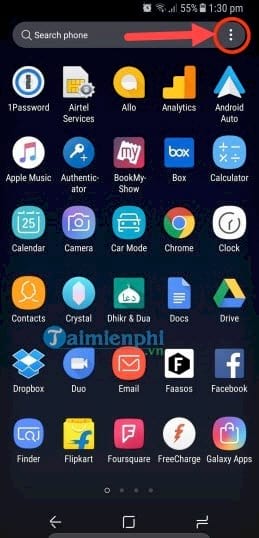
Bước 2: Ngay lập tức một giao diện trên màn hình sẽ hiện ra và bạn chỉ cần nhấn vào phần Settings (cài đặt) để thiết lập dẫn ẩn ứng dụng trên Galaxy S8, S8 Plus.

Bước 3: Sau khi truy cập được vào phần thiết lập màn hình chính của Samsung Galaxy S8, S8 Plus, chúng ta sẽ thấy ởi dưới cùng có một dòng là Hide Apps (ẩn ứng dụng), hãy nhấn vào đó.

Bước 4: Tại đây bạn tích vào những app, ứng dụng mà bạn muốn ẩn trên Samsung Galaxy S8, S8 Plus.

Và sau khi lựa chọn xong hãy nhấn vào Apply để hoàn tất việc dẫn ẩn ứng dụng trên Galaxy S8, S8 Plus nhé.

Như vậy là chúng ta đã hoàn tất thủ thuật dẫn ẩn ứng dụng trên Galaxy S8, S8 Plus rồi đấy, để cho các ứng dụng hiện trở lại bạn chỉ cần làm theo hướng dẫn này và bỏ tích ra là được.
Trên đây là viết hướng dẫn bạn đọc thực hiện dẫn ẩn ứng dụng trên Galaxy S8, S8 Plus, với thủ thuật trên bạn đã khám phá thêm được một cách để sử dụng Samsung Galaxy S8, S8 Plus thành thạo hơn và nếu như là người đam mê sử dụng các thiết bị như Samsung Galaxy S8, S8 Plus thì không thể nào bỏ qua các bài viết đến từ Taimienphi.vn của chúng tôi.
Trên Samsung Galaxy S8, S8 Plus có một sự phiền phức đối với rất nhiều người đó chính là trợ lý ảo Hello Bixby mới toanh, vì là sản phẩm mới nên sẽ có rất ít tính năng và độ hoàn thiện chưa cao, nếu bạn cảm thấy Hello Bixby phiền thoái thì hãy làm theo hướng dẫn sau đây, tham khảo bài viết hướng dẫn tắt Hello Bixby đã có trên Taimienphi.vn để vô hiệu hóa trợ lý ảo trên Samsung Galaxy S8, S8 Plus.
Và ngoài ra còn bất cứ thắc mắc nào hay vấn đề cần giải đáp khi sử dụng Samsung Galaxy S8, S8 Plus bạn đọc có thể để lại lời nhắn ngay tại đây, Taimienphi.vn sẽ hồi đáp bạn trong thời gian ngắn nhất có thể.
Samsung S8 lần đầu tiên ra mắt trợ lý ảo Hello Bixby, hỗ trợ người dùng mở và truy cập nhanh tới các ứng dụng trò chơi trên máy tính, tuy nhiên, vì mới nên Hello Bixby không tránh khỏi những lỗi nhỏ, làm phiền người dùng, nếu không muốn sử dụng, bạn hoàn toàn có thể tắt Hello Bixby đi, tham khảo cách tắt Hello Bixby tại đây
Trên Samsung S8 hỗ trợ bàn phím tiếng Việt giúp bạn gõ văn bản tiếng Việt có dấu, với các thiết bị Android khác, nếu chưa cài sẵn bộ bàn phím tiếng việt cho Android, các bạn xem cách cài bàn phím tiếng Việt cho Android để chat, trò chuyện với bạn bè của mình dễ dàng hơn.
https://thuthuat.taimienphi.vn/huong-dan-an-ung-dung-tren-samsung-galaxy-s8-s8-plus-24025n.aspx
Với nhiều người, việc hiển thị toàn bộ ứng dụng trên màn hình chính S8 lại là sở thích đặc biệt, nếu bạn chưa trải nghiệm tính năng này, tham khảo cách hiển thị toàn bộ ứng dụng trên màn hình chính S8 tại đây nhé